今週、Apple は iOS 17 Beta 4 ベータ アップデートをリリースしました。前回のベータからわずか 2 週間しか離れていませんでした。このアップデートのバージョン番号は 21A5291h で、多数のアップデートと最適化が行われます。

iOS17Beta4 にアップグレードしますか? iOS 17 Beta 4の主な変更点をまとめましたので、ご一読の上、アップグレードするかどうかご判断ください。アップデート内容は以下の通りです:
「マイフォトストリーム」機能がオフラインになります
5月に発表されたAppleの公式サイトでは「マイフォトストリーム」機能を7月26日にオフにすることが発表されており、iOS 17ベータ4版からはこの機能が利用できなくなる。

「マイ フォト ストリーム」は無料のサービスで、ユーザーは過去 30 日間の写真 (最大 1,000 枚) を iCloud プラットフォームにアップロードし、iPhone、iPad、iPod で使用できます。 touch、Mac、PC に保存し、このデバイスのギャラリーに直接インポートします。
「NameDrop」機能の最適化
iOS 17 Beta 2がリリースされたとき、NameDropのスムーズなアニメーションを体験しましたが、アップグレードされた2台のiPhoneが同じである限り、この機能はデフォルトでオンになっています。お互いに近づくとトリガーされます。
Apple は、ベータ 4 バージョンで NameDrop 機能を最適化および調整し、新しい独立したスイッチ オプションを追加しました。
iPhone の設定メニューを開き、[設定]-[一般]-[AirDrop] をクリックして、関連する設定インターフェイスに入ることができます。このインターフェイスには、「設定を互いに近づける」という新しいトグル ボタンがあります。このスイッチボタンをオンにするだけでAirDrop機能が利用できるようになります。この機能を使用すると、AirDrop をサポートする 2 つのデバイス間でファイル、写真、音楽、その他のコンテンツを転送できるため、非常に便利で実用的です。写真の共有、ファイルの転送、音楽の再生など、AirDrop を使用すると、それをすばやく完了できます。そのため、AirDrop機能を使用したい場合は、設定メニューに移動して適切な設定を行うことを忘れないでください。
ユーザーは、NameDrop を使用するときに対話機能をオンにすることを選択できるため、他のユーザーと通常どおり対話できるようになります。ユーザーが NameDrop の対話型機能を使用したくない場合は、それをオフにすることもできます。このようにして、ユーザーは自分のニーズに基づいて NameDrop の対話型機能を使用するかどうかを決定できます。

「安全確認」機能を開始
WWDC 2023のプレスカンファレンスで、Appleは「安全確認」機能を紹介しました。
iOS 17 ベータ 4 テスト版にアップグレードした後、メッセージ アプリを開くと、左下隅に「 」ボタンが表示されます。このボタンをクリックして「詳細」オプションを選択すると、「安全確認」と呼ばれる新機能が表示されます。

この機能により、SMS アプリを通じて友人や家族に「安否通知」メッセージを送信することができます。同時にこの機能はApple Mapsと連動しており、目的地に到着すると友人や家族に到着確認の通知メッセージが届きます。
Apple Mapsには実は古いバージョンの共有機能があるのですが、違うのは「安否確認」が旅程全体を共有することです。この機能により、ユーザーは旅程情報を家族や友人と共有し、旅行中の安全性を高めることができます。この共有機能はユーザーに利便性とセキュリティを提供し、旅行計画を他のユーザーとより適切に共有できるようにします。出張や観光など旅程を「安否確認」で家族や友人と共有し、常に安全に気を配ることができます。この機能の登場により、Apple Maps の実用性とユーザー エクスペリエンスがさらに向上しました。
旅行を共有すると、iPhone は自動的に旅行を追跡します。システムがルートの逸脱を検出すると、警告を発します。 15 分以内に応答しない場合、システムは位置情報およびその他の関連データを指定された連絡先と自動的に共有します。この機能は旅行中の安全を確保し、友人や家族にあなたの居場所を知らせるのに役立ちます。

「スタンバイ ディスプレイ」機能の最適化
iOS 17 ベータ 4 では、新機能「スタンバイ ディスプレイ」が表示されます。この機能では、「タップ時のみプレビューを表示」という新たな切り替えボタンが追加されます。この機能により、画面を軽くタップしたときのみプレビューを表示することができ、より便利なエクスペリエンスをユーザーに提供できます。
iPhoneの[設定]-[待受画面]を開き、「タップしたときのみプレビューを表示」機能をオンにすると、待受モードではタップする前に通知プレビューが非表示になります。

「メッセージ」アプリのアイコン調整
Apple のメッセージ アプリで「 」メニュー ボタンをクリックすると、ベータ 4 バージョンではカメラ、写真、オーディオ、その他のアイコン システム アイコンと一致するように再調整されました。

現時点では、メインマシンを iOS17 ベータ版にアップグレードすることはお勧めしません。 Beta 4 は以前の 3 つのベータ バージョンよりも安定していますが、遅延、信号バーの消失、APP のクラッシュなどの問題がまだあります。したがって、問題が解決されるまでの間、既存のシステムの安定性を維持することをお勧めします。
iOS 17 ベータ版にアップデートしたユーザーは、[ソフトウェア アップデート] に直接アクセスしてベータ 4 バージョンにアップグレードできます。初めて iOS17 を試す場合は、次のアップデート方法をご参照ください:
1. 「Apple Developer」アプリケーションをダウンロードしてログインします
まず、 App Store にアクセスして、「Apple Developer」アプリケーションを検索してダウンロードします。
「Apple Developer」アプリを開いたら、アプリ下部の[アカウント]をクリックします。次に、アカウントページの[ログイン]ボタンをクリックします。
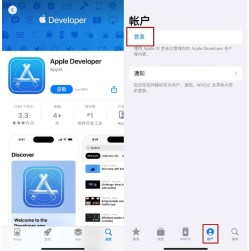
この時点で、ポップアップ ページで Apple ID にログインします。ログインに成功すると、「Apple 開発者契約」が表示される場合がありますので、「同意する」をクリックしてください。
ログインに成功すると、電話の設定インターフェイスに入ることができます。まず、「一般」オプションをクリックし、「ソフトウェアアップデート」を見つけます。このページには「ベータアップデート」への入り口があります。クリックして入力した後、「iOS17 Developer Beta」を選択し、アップデート操作を完了します。このようにして、最新の iOS17 開発者ベータ版を体験できます。
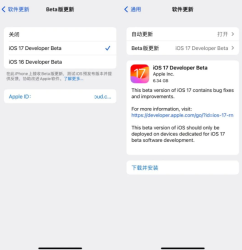
ただし、iPhone のシステムバージョンが古い場合は「ベータアップデート」を入手できないため、まず iOS16.5 にアップデートする必要があることに注意してください。
2. iOS アップグレードおよびダウングレード ツールを使用する
ここでは、ユーザーに新しい「iOS アップグレード/ダウングレード」入り口を追加する Apple 携帯電話修復ツールを使用します。
ツール側の機能ボタンをクリックし、「iOS アップグレード/ダウングレード」オプションを選択して、アップグレードとダウングレードのページに入ります。このページで、「アップグレード」機能を再度選択して、アップグレード操作を実行します。


まず、iPhone を開いて、サポートされている正式バージョンとベータ システムを見つける必要があります。画面を上下にスライドさせて、利用可能なシステム バージョンを参照できます。ここではiOS17ベータシステムを選択したいと思います。 iOS17 ベータシステムを選択したら、ツールチップの指示に従ってシステムアップデートを完了する必要があります。これには、更新パッケージのダウンロードやインストールなどの手順が含まれる場合があります。プロンプトに従って、システムのアップデートを順番に完了する必要があります。 これらの操作を完了すると、iPhone は iOS17 ベータ システムに正常にアップグレードされます。これにより、エクスペリエンスをよりスムーズかつ効率的にするためのいくつかの新機能と改善がもたらされます。

以上がiOS17Beta4 がリリースされ、多くの新機能と最適化アップグレードが追加されました。更新する価値はありますか?の詳細内容です。詳細については、PHP 中国語 Web サイトの他の関連記事を参照してください。
 2025年の最高のiPadApr 18, 2025 am 01:01 AM
2025年の最高のiPadApr 18, 2025 am 01:01 AM適切なiPadの選択:包括的なガイド AppleのiPadラインナップは、あらゆるニーズに合わせてタブレットを提供しますが、完璧なものを選択することは圧倒的です。このガイドはプロセスを簡素化し、特定の要件に基づいて理想的なiPadを選択するのに役立ちます
 Apple Watchは10歳です。これが私がそれを買わなかった理由ですApr 15, 2025 am 06:09 AM
Apple Watchは10歳です。これが私がそれを買わなかった理由ですApr 15, 2025 am 06:09 AMApple Watch:10年後もまだ納得していません 2015年以来2億台以上のユニットが販売されているにもかかわらず、Apple Watchは私の手首に不在のままです。 その健康とフィットネスの機能は印象的ですが、そうではない私のような人に訴えません
 最新のApple Mailの変更が好きではありませんか?ここに'それらを取り除く方法Apr 14, 2025 am 12:54 AM
最新のApple Mailの変更が好きではありませんか?ここに'それらを取り除く方法Apr 14, 2025 am 12:54 AMApple Mailアプリの新機能:カテゴリ、要約、および連絡先写真 Apple Mailアプリは最近、iPhone、iPad、およびMacバージョンを更新し、Gmailのような電子メール分類、通知、電子メールの概要、受信トレイの写真にお問い合わせください。 しかし、誰もがこれらの新しい変更を好むわけではありません。幸いなことに、これらの新機能を無効にして、それらを使用するためのより簡単な方法で復元できます。これがそれを行う方法です: Apple Mailの分類を無効にします 電子メール分類機能は、受信トレイをソートして、着信メッセージの処理を容易にするように設計されています。この機能は、iOSまたはiPados 18.2を実行している任意のデバイスと、MacOS 15.4がインストールされているMacコンピューターに適しています。 カテゴリは次のとおりです。 メイン:メールが最も考えています
 私たちはスリムな電話を必要としませんが、とにかくそれが欲しいかもしれませんApr 13, 2025 am 03:01 AM
私たちはスリムな電話を必要としませんが、とにかくそれが欲しいかもしれませんApr 13, 2025 am 03:01 AM超薄型の携帯電話:素晴らしいデザインですか、それとも危険ですか? SamsungとAppleは超薄い旗艦携帯電話をリリースしようとしています Samsung Galaxy S25 EdgeとApple iPhone 17 Airがリリースされようとしており、その超薄いデザインは熱烈な議論を引き起こしました。多くのファンは自分のデザインの妥協を心配していますが、超薄い携帯電話には魅力的な利点がまだいくつかあります。 超薄いデザイン:いくらかかりますか? まず第一に、これらのデバイスは高価です。超薄い設計には、カスタム部品と製造プロセスの改善が必要であり、コストを大幅に増やし、最終的に消費者に渡す必要があります。 価格はいつでも変更される可能性がありますが、信頼できるニュースは、iPhone 17 Airの価格が899ドルのiPhone Plusと同じ価格であるか、後者を完全に置き換える可能性があることを示しています。 S25エッジ
 このApple Watchの実行機能を無視して後悔していますApr 13, 2025 am 12:58 AM
このApple Watchの実行機能を無視して後悔していますApr 13, 2025 am 12:58 AMApple Watchの実行中の機能を活用してください:デフォルトのトレーニングからカスタム計画まで デフォルトの実行ランニングトレーニングを使用しています ついにペースメーカーとカスタムトレーニングを見つけました カスタムApple Watchトレーニングを作成する簡単な方法 Apple Watchを最大限に活用してください 私は現在、ハーフマラソンのトレーニングをしています。つまり、週に3回、1日1〜2時間走っていることを意味し、Apple Watchを最大限に活用しています。私は今年142マイルを走っていますが、ゲームを変えるApple Watchランニング機能を発見しました。 関連###### AirPods 4でハーフマラソンを走りました。 新しいAirPodに興味があります
 8つの技術機能私が望んでいたのは、実際の生活に存在していましたApr 12, 2025 am 12:59 AM
8つの技術機能私が望んでいたのは、実際の生活に存在していましたApr 12, 2025 am 12:59 AM私たちが望むライフハックは本物でした:私たちが実生活で切望する技術機能 モダンなテクノロジーは信じられないほどの便利さを提供しているので、私たちはしばしば当たり前だと思っています。 ライブテレビの一時停止、コンピューターエラーの元に戻す、または音声監視音楽 - これらはこれまでにあります
 この簡単なトリックでiPhoneショートカットの待機制限を修正Apr 11, 2025 am 03:05 AM
この簡単なトリックでiPhoneショートカットの待機制限を修正Apr 11, 2025 am 03:05 AMAppleのショートカットアプリは、短い一時停止の「待機」アクションを提供しますが、より長い期間では信頼できません。 この制限は、iOSのバックグラウンドアプリの制限に由来しています。 巧妙な回避策は、カスタムフォーカスモードを使用して拡張待機を達成します。
 iPhone 16 Pro Maxの大きさはどれくらいですか?Apr 10, 2025 am 09:36 AM
iPhone 16 Pro Maxの大きさはどれくらいですか?Apr 10, 2025 am 09:36 AMiPhone 16 Promaxの画面サイズは6.9インチで、ユーザーの運用の快適性を向上させるために薄くて軽いデザインを維持しながら、より没入感のある視覚体験を提供することを目指しています。


ホットAIツール

Undresser.AI Undress
リアルなヌード写真を作成する AI 搭載アプリ

AI Clothes Remover
写真から衣服を削除するオンライン AI ツール。

Undress AI Tool
脱衣画像を無料で

Clothoff.io
AI衣類リムーバー

AI Hentai Generator
AIヘンタイを無料で生成します。

人気の記事

ホットツール

WebStorm Mac版
便利なJavaScript開発ツール

SublimeText3 Linux 新バージョン
SublimeText3 Linux 最新バージョン

AtomエディタMac版ダウンロード
最も人気のあるオープンソースエディター

SublimeText3 英語版
推奨: Win バージョン、コードプロンプトをサポート!

SAP NetWeaver Server Adapter for Eclipse
Eclipse を SAP NetWeaver アプリケーション サーバーと統合します。







